

(1) 불필요한 윈도우 서비스 죽이기
MS 윈도우는 백그라운드에서 운영체제의 구동을 돕기 위해 수많은 서비스와 프로세스를 윈도우와 동시에 실행시키고 있다. 하지만 몇몇 불필요한 서비스와 프로세스도 매일 실행되고 있다. 이런 불필요한 서비스와 프로세스가 동시에 실행되고 있는데 이러한 불필요한 서비스와 프로세스를 죽이면 더 빠른 속도로 컴퓨터를 사용할 수 있다. 불필요한 서비스를 죽이는(중지시키는) 방법은
1. "시작-실행"을 누르고 입력창에 services.msc라고 써넣은 뒤 엔터키를 친다.
2. 그러면 아래와 같이 현재 구동중인 서비스의 리스트가 나타난다. 아래 서비스 중에서 사용하지 않는 서비스를 선택하고 위에 있는 정지버튼을 누르면 사용하지 않는 서비스를 중지시킬 수 있다.
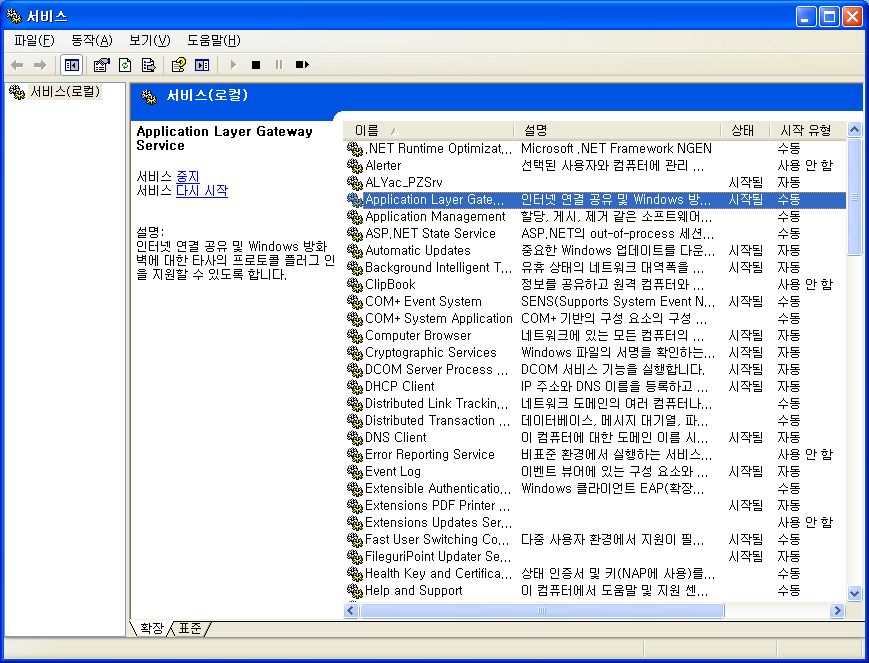
아래 서비스는 대부분 사람들에게 필요없는 서비스이니 확인해 보고 필요하지 않으면 중지시켜도 된다.
Task Scheduler - 자동화된 작업을 컴퓨터가 스스로 실행하도록 구성하고 예약하는 서비스로 필요하지 않으면 중지시켜도 됨.
Automatic Updates - 자동으로 MS 윈도우 업데이트를 체크. 자동체크를 중지시키고 수동으로 업데이트를 체크해도 됨. 윈도우 업데이트 수동체크 하기.
Smart Card - 스마트카드 관련 서비스 스마트 카드를 사용하지 않으면 중지시켜도 됨.
Error Reporting Service - 예기치 않은 오류로 어떤 프로그램이 죽어버렸을때 이 문제를 MS로 report할지를 물어보는 팝업창이 뜨도록 함. 이런 문제를 MS로 report하지 않으려면 이 서비스를 중지해도 됨.
Telnet - 원격 데스크탑 연결시 시용. 필요하지 않으면 중지시킬 것.
Remote Registry Service - 원격으로 레지스트리를 변경하는 서비스. 대부분 필요하지 않으므로 중지해도 됨.
Clipbook - 원격으로 복사/붙이기를 할 수 있도록 하는 서비스. 잘 사용하지 않으므로 중지해도 됨.
Alerter - 필요없는 서비스. SP2로 업데이트 되었다면 디폴트로 중지되어 있음.
Wireless Zero Configuration - Wi-Fi를 사용한다면 필요. 사용하지 않으면 중지시킬 것.
Uninterruptible Power Supply - UPS(정전대비용 보조전원)을 사용하지 않으면 필요없는 서비스. UPS를 사용하면 중지하지 말것.
Windows Messenger - 이 서비스는 스팸에 잘못 이용될 수 있으므로 중지해도 됨 (인스턴트 메신저인 윈도우 메신저와는 관계없음)
이외에도 필요없는 서비스는 정지해도 되지만 전문가가 아니라면 더이상 손대지 않는게 좋을것 같다.
(2) 시작프로그램에 등록된 프로그램 제거하기
프리웨어 프로그램을 다운로드하고 설치하는 동안 자동으로 시작프로그램에 등록되는 프로그램이 있다. 이러한 프로그램이 많을수록 컴퓨터는 점점 느려지게 된다. StartupDelayer 또는 WinPatrol 아니면 AutoRuns 라는 프로그램을 사용해서 시작프로그램의 실행을 조정할 수도 있지만 아래의 방법을 사용하면 추가로 프로그램을 설치하지 않고 불필요한 프로그램을 시작프로그램에서 제거할 수 있다.
1. "시작-실행"을 누르고 입력창에 msconfig라고 타이핑하고 엔터키를 친다.2. 아래와 같이 시스템 구성 유틸리티가 나오면 "시작프로그램" 탭을 선택한다.
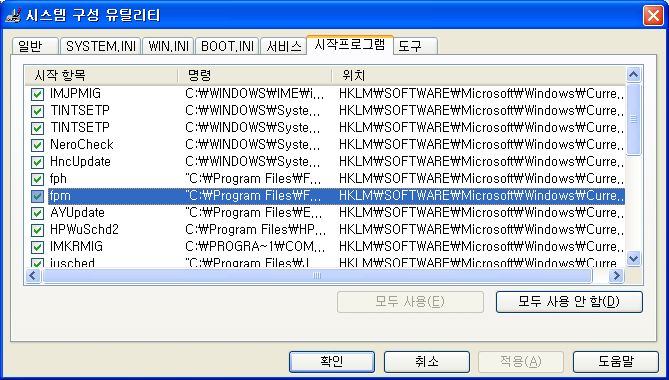
윈도우 시작시 자동으로 시작되는 시작프로그램 리스트가 보인다. "시작 항목"중 필요 없는 항목을 찾아 왼쪽의 체크마크를 없애고 적용을 누르면 시작프로그램에서 지워진다. 시작항목은 이름으로 무슨 프로그램인지 알수 있다. (예를 들어 AYUpdate는 백신프로그램 알약의 업데이트 프로그램이다.) 하지만, 어떤 프로그램은 이름만으로는 알수 없는 것도 있다. 이런 프로그램은 위치를 파악해서 그 프로그램이 무엇인지 정확히 파악한 후 시작 리스트에서 지워야 한다. 또한, 시작항목에서 지울때는 마이크로소프트에서 제공하는 프로그램이 아닌지 꼭 확인해야 한다. 그런 프로그램들은 필요한 프로그램인 경우가 많기 때문에 주의할 필요가 있다.
다음 내용은 시스템 속도 높이기 - 2편 으로 이어집니다.
'IT' 카테고리의 다른 글
| 시스템 속도 높이기 - 2편 (0) | 2008.10.23 |
|---|---|
| 인텔의 야심작 MID (0) | 2008.10.22 |
| 무료 온라인 웹하드 서비스 정리 (3) | 2008.10.20 |
| 인터넷 무료 전화 EvaPhone (5) | 2008.10.19 |
| 야후 SNS '프로파일스'공개, 미국 무비자 방문, 특화검색사이트 (3) | 2008.10.19 |






